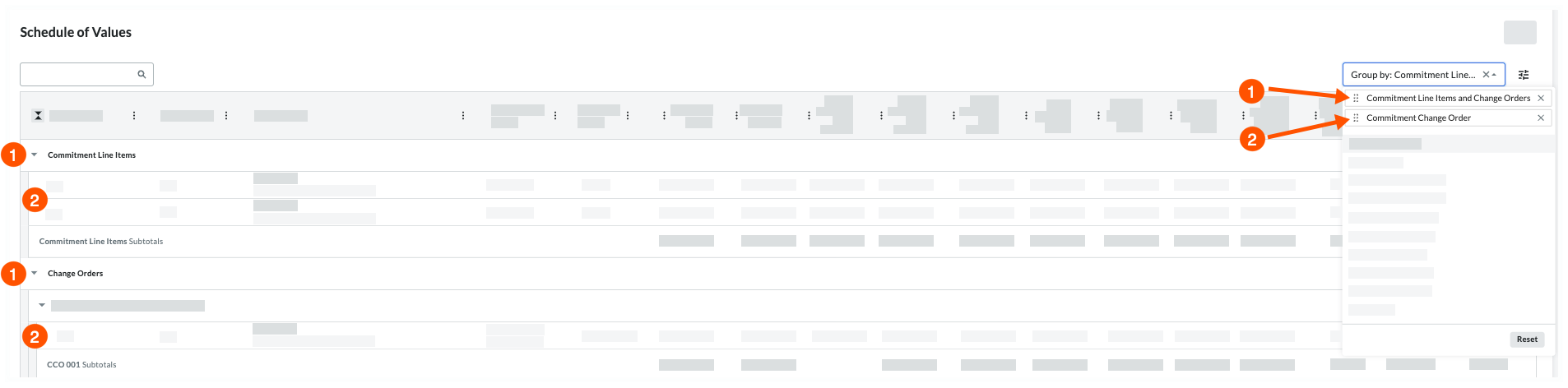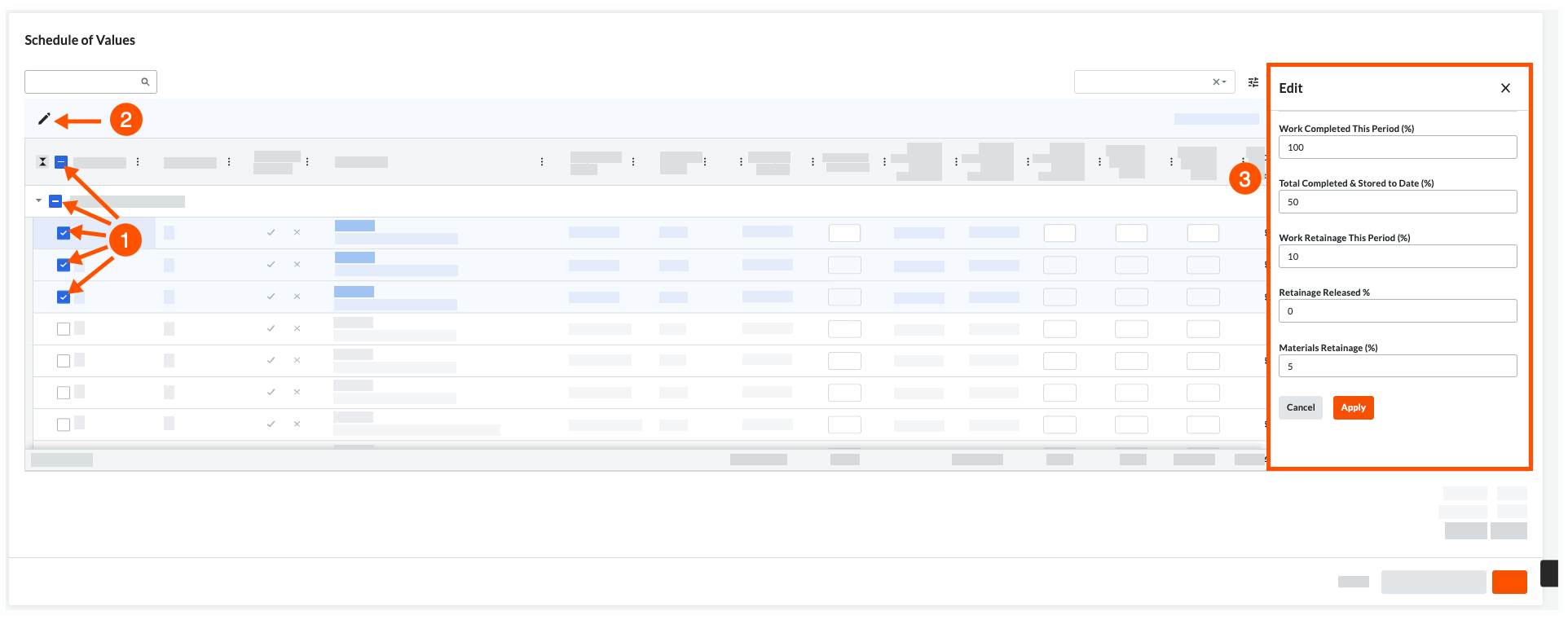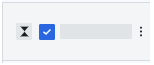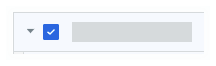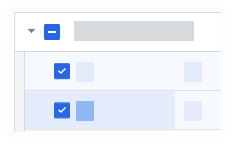Administración de facturas: edición masiva y opciones de agrupación para la facturación
- Última actualización
-
-
Guardar como PDF
Este anuncio representa un único momento en el tiempo. Las versiones futuras pueden afectar la información a continuación.
Función liberada: Martes 15 de noviembre de 2022
Administración de facturas: edición masiva y opciones de agrupación para la facturación
Para los participantes en la experiencia Beta para subcontratista facturas, Procore se complace en anunciar nuevas opciones de edición masiva y agrupación en las Partidas (SOV). La actualización de las facturas puede requerir mucho tiempo, especialmente cuando se trabaja con partidas. Con esta actualización, los usuarios ahora pueden agrupar partidas SOV según sea necesario. También hemos agregado los campos "Trabajo completado este período (%)" y "Total completado almacenado hasta la fecha (%)" a la panel edición de las partidas. Esto permite a los usuarios facturar de forma masiva ingresando valores de porcentaje y aplicando la actualización a cualquier partida seleccionada.
Características clave
Estas funciones ahora están disponibles en subcontratista requisiciones:
Nuevo menú desplegable "Agrupar por" y opciones
Un menú Agrupar por está disponible al ver y editar las Partidas de una factura. Con estas opciones, puede elegir cómo agrupa sus partidas en las Partidas. Por defecto, se selecciona la opción Líneas de contrato y Órdenes de cambio . Puede agregar y eliminar las opciones adicionales que desee.
Recomendación
¿Cómo muesto/ocultar columnas que selecciono como opciones de agrupación? Cuando agrega una opción al menú Agrupar por, Procore agrega automáticamente la columna al lado derecho de la tabla, a menos que esa columna ya esté configurada para mostrar en las Partidas. Para mostrar u ocultar columnas, aplique los controles ENCENDIDO/APAGADO
descritos en Configurar columnas.
Para organizar los datos de las partidas, puede hacer clic en la barra de captura en el lado izquierdo de cada opción (consulte 1 y 2 a continuación) y arrastre la opción a la posición deseada para modificar la jerarquía de agrupaciones de ítems en la tabla SOV. Para eliminar las opciones de la factura, haga clic en el icono de cerrar (x) junto a una sola opción o simplemente haga clic en Restablecer.
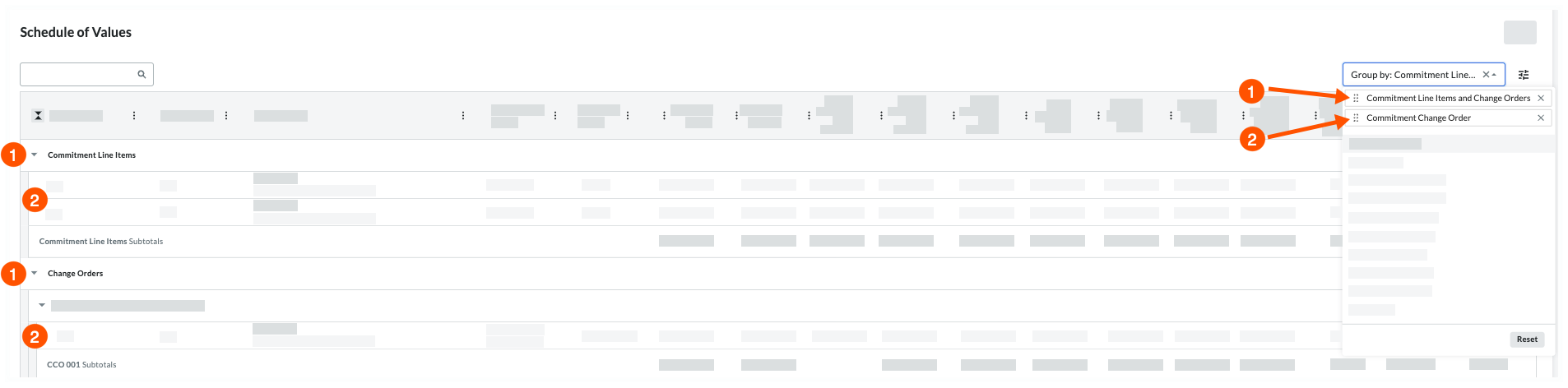
Al aplicar las opciones del menú, es importante tener en cuenta que las agrupaciones en las Partidas NO afectan el diseño de los archivos de exportación PDF de la factura. Cualquier configuración que aplique a la factura de un contrato, no cambie la configuración en las facturas de otro contrato. Sin embargo, las opciones que establezca permanecen en vigencia entre las sesiones de usuario en las facturas del contrato seleccionado.
Nuevas opciones para la edición masiva de partidas
Puede editar de forma masiva los valores de porcentaje que se aplicarán a las partidas seleccionadas en una partida subcontratista de la factura. Para abrir la panel Editar, seleccione las partidas y luego haga clic en el icono Lápiz. Los campos de la panel Editar están disponibles cuando actualiza la última factura de un contrato. Las opciones de edición masiva detalladas en la siguiente tabla solo están disponibles cuando una factura está en el estatus Borrador o Revisar y volver a enviar . Las opciones que establezca permanecerán vigentes entre las sesiones de usuario en las facturas del contrato.
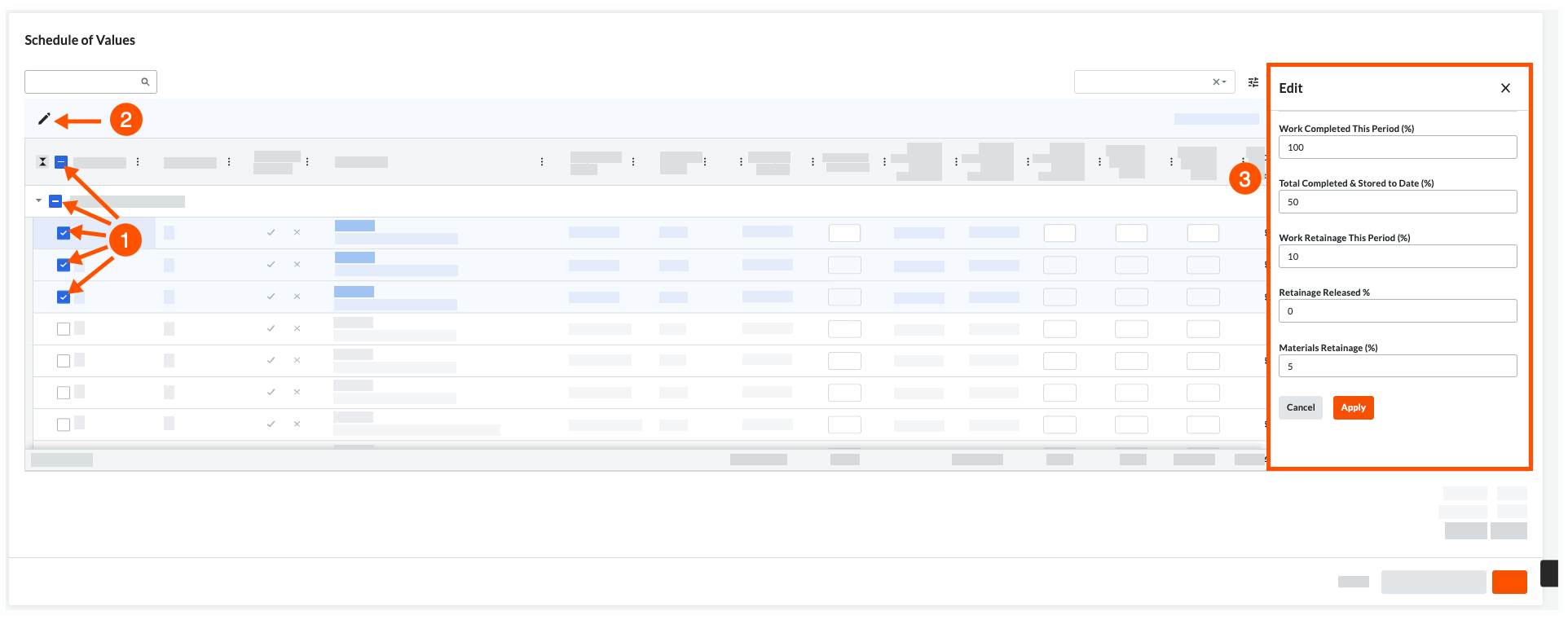
El primer paso es seleccionar una (1) o varias partidas utilizando las opciones que se ilustran arriba. La siguiente tabla describe sus opciones con más detalle.
| ¿Qué desea seleccionar? |
Pasos |
Ejemplo |
| Todas las partidas de las Partidas |
Marque la casilla de verificación número de ítem en la parte superior de las partidas. |
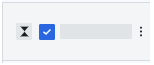 |
| Todas las partidas de un grupo |
Marque las casilla de verificación(s) en la parte superior de los grupos deseados en la tabla Partidas. |
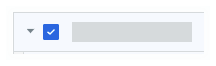 |
| Una o varias partidas |
Marque las casilla de verificación que correspondan a partidas individuales en las Partidas. |
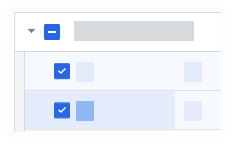 |
El siguiente paso es hacer clic en el icono de lápiz en la parte superior de las partidas para abrir la panel editar a la derecha.
El paso final es editar uno (1) o todos los valores de los campos descritos en esta tabla:
| Nombre de campo en el panel de edición |
Editar las partidas seleccionadas... |
Aplicar sus ediciones... |
Obtener más información |
Trabajo completado este período (%)
|
Escriba un valor porcentual para facturar por el trabajo completado. |
Después de actualizar los campos panel, haga clic en el botón Aplicar . |
Crear una factura Contratista |
Total completado y almacenado hasta la fecha (%)
|
Escriba un valor porcentual para facturar por el trabajo completado. |
| Retención de trabajo este período (%) |
Escriba un valor porcentual para establecer la retención de trabajo. |
Configurar o liberar retenciones en una factura de subcontratista |
| Retención liberada (%) |
Escriba un valor porcentual para liberar la retención. |
| Retención de materiales (%) |
Escriba un valor porcentual para establecer la retención de materiales. |
Ver también
Si desea hacer preguntas o compartir cualquier comentario, comuníquese con support@procore.com.